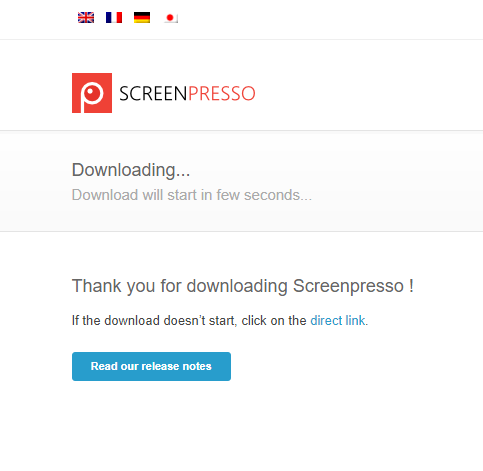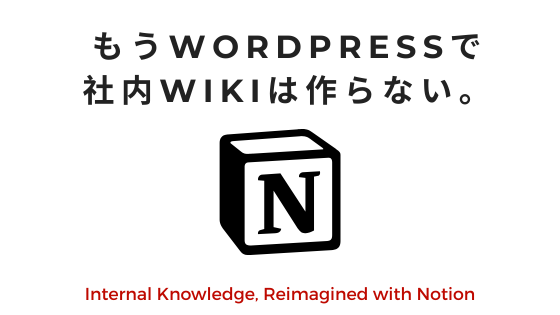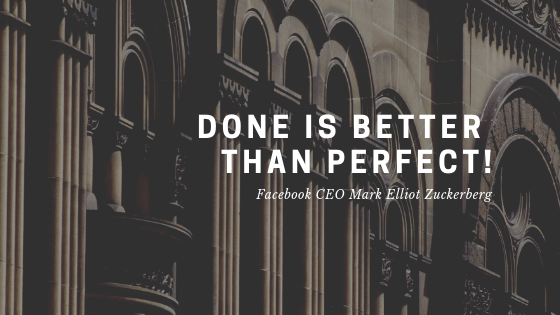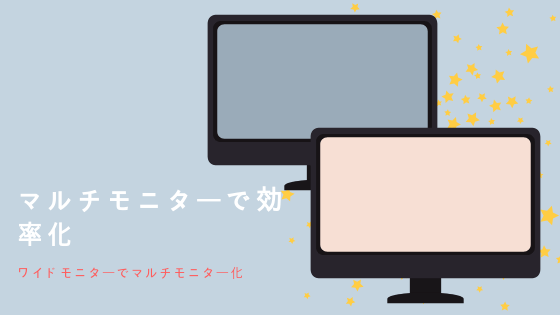インストール手順
無料の画面キャプチャソフトScrrenPresso(スクリーンプレッソ)をインストールしてみましょう。
まずはダウンロードサイトを開きます。
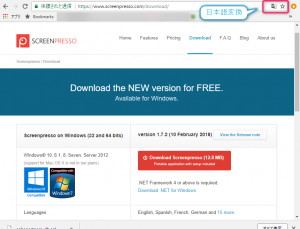
上記のような英語表記のダウンロードサイトが表示されます。
英語が得意な人はこのまま続けていただいても結構ですが、GoogleChromeは便利です。
右上の「このページを翻訳」ボタンをクリックするとあっという間に日本語表記にしてくれます。
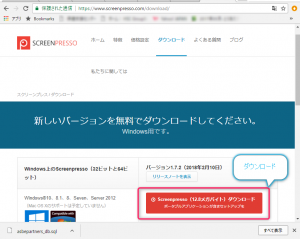
なんとなく安心できますね。
続けて「ScreenPresso(12.8メガバイト)ダウンロード」ボタンをクリックします。
なんかインストールと関係なさそうな画面が表示されました。
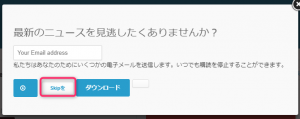
こういうのをうっかり「ダウンロード」してしまうと意図しないソフトやメールがどんどん増えますので無視してスキップしましょう。
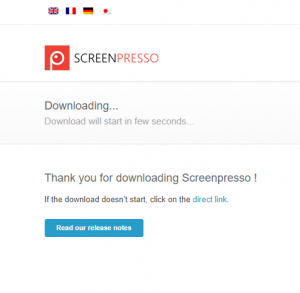
ダウンロードされました。
ダウンロードしたファイルはダウンロードフォルダに入っています。
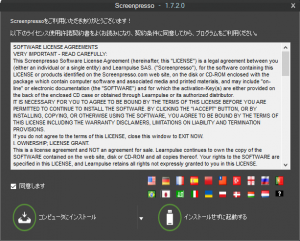
ダウンロードしたファイル(Screenpresso.exe)を実行し「コンピューターにインストール」を実行してインストールします。
インストールせずに起動することも可能です。
「インストールせずに起動」の場合、画面のキャプチャーをする前にScreenPresso.exeの起動が必要です。インストールしてあると特に意識することなくPrtScrnボタンでScreenPressoが利用できますので特にこだわりがなければ「コンピューターにインストール」をおすすめします。
無料版と有料版の違い
こちらのソフトは無料で利用できますが、プロフェッショナル版は有料です。
無料版と有料版の主な違いは以下の通りです。
- 煩わしい広告が表示されない
- 自動アップグレードに対応している
- 無料版はビデオキャプチャの最後にScrrenPressoのロゴが入る
- 無料版はキャプチャした画像の編集が1回のみである
※公式にはそう書いてありますが実は何度でもできるようです。
まとめ
インストールはとても簡単です。資料作成などに有効ですのでぜひ一度使ってみてください。
一度使うと手放せなくなります。なお、私自身は無料版で充分ですが時々アップグレードの案内が表示されるのは若干面倒です。高額なものでもないので、そのうち買おうかなとは思っています。
また、時々アップデートがあります。アップデートの案内がありますので面倒がらずにアップデートしてください。特に損することも時間がかかることもありませんので。